Personalizando o Fundo do seu Documento: Um Guia Completo para Microsoft Word
O Microsoft Word é uma ferramenta amplamente utilizada para a criação e formatação de documentos. Usuários em todo o mundo recorrem a ele para elaborar currículos, contratos, relatórios, trabalhos acadêmicos e uma variedade de outros documentos, tanto profissionais quanto pessoais. Esta maneira digital de criar e visualizar documentos é não apenas mais rápida, mas também economiza tempo em comparação com a escrita manual em papel. O Word também oferece inúmeros recursos, como ajuste de tamanho e tipo de fonte, adição de imagens, inserção de tabelas e gráficos. Além disso, permite a alteração da cor de fundo. Se você está buscando aprender como personalizar a cor de fundo no Word, este guia prático é para você.
Transforme seus Documentos com Cores de Fundo
Adicionar uma cor de fundo a um documento do Word pode trazer uma nova dimensão e um toque de exclusividade. Mas, quais seriam as vantagens de se usar cores no plano de fundo? Vamos explorar:
- A cor de fundo pode transformar um documento comum em uma peça visualmente atraente e única, ideal para projetos criativos.
- É uma excelente ferramenta para criar materiais de marketing, como folhetos e brochuras, que se destacam.
- Você pode usar cores de fundo para destacar parágrafos específicos, enfatizando a importância de certos trechos do texto.
- O recurso de cor de fundo abre portas para a escrita criativa, permitindo que você explore novas possibilidades visuais em seus documentos.
- É possível personalizar a cor do fundo em qualquer página do seu documento, com essa opção estando disponível em todas as versões do Microsoft Word.
A seguir, vamos explorar as diversas formas de alterar a cor de fundo no Word.
Métodos para Alterar a Cor de Fundo no Word
A cor de fundo de um documento Word pode ser adaptada ao seu gosto, seja clara ou escura. Se você deseja saber como mudar a cor de fundo em uma página do Word, veja os passos simples abaixo:
Nota: As etapas a seguir são baseadas no Word 2010.
1. Abra o documento do Word que deseja personalizar.
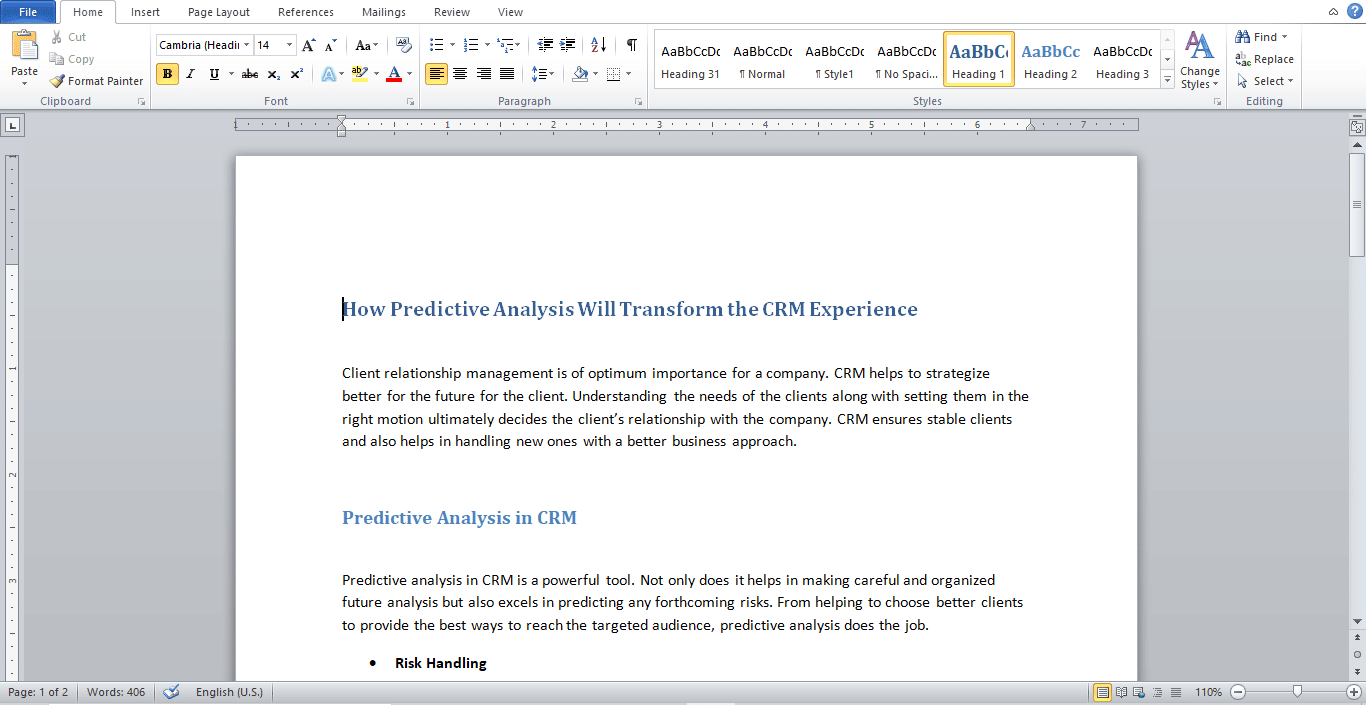
2. Localize e clique em “Layout da Página”.
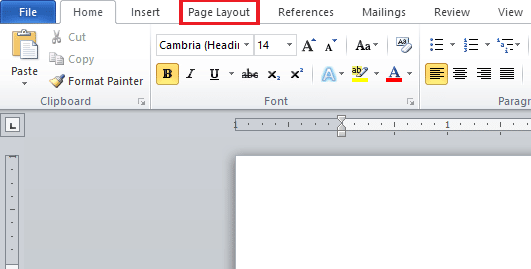
3. Clique em “Cor da Página” para visualizar a paleta de cores.
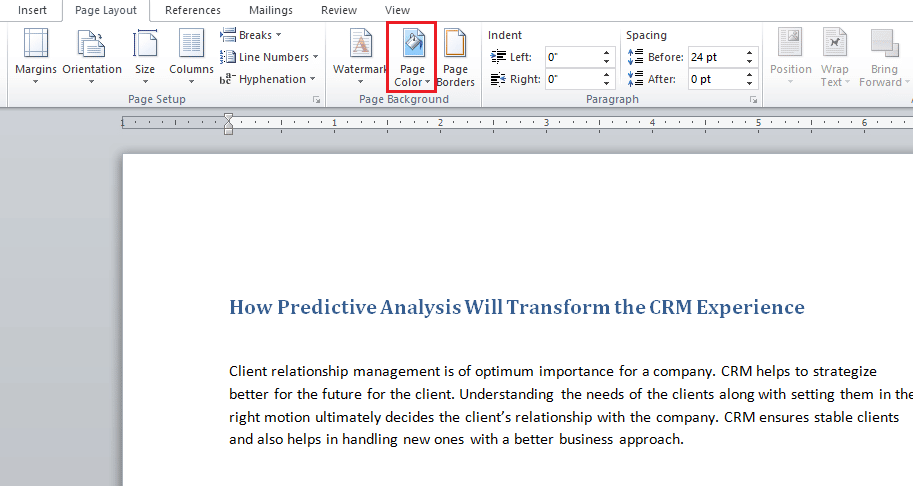
4. Escolha a cor desejada em “Cores do Tema” ou “Cores Padrão”.
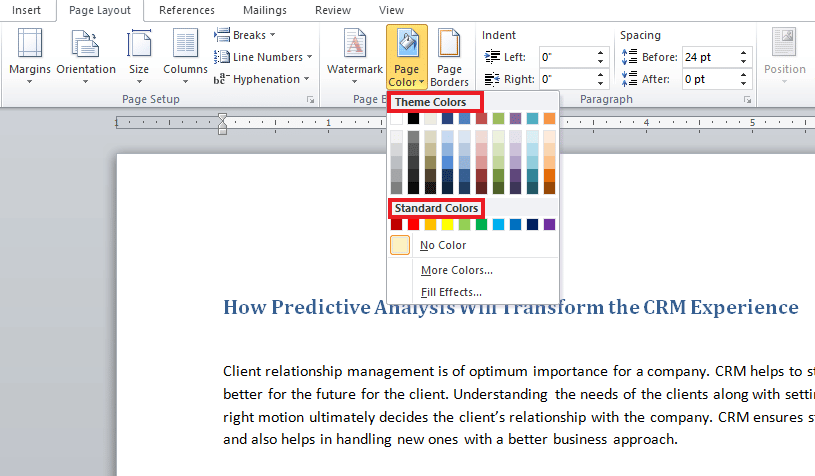
5. Se precisar de mais opções de cores, clique em “Mais Cores”.
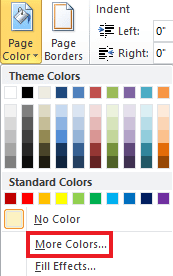
6. Selecione a cor desejada na janela que se abre e clique em “OK”.
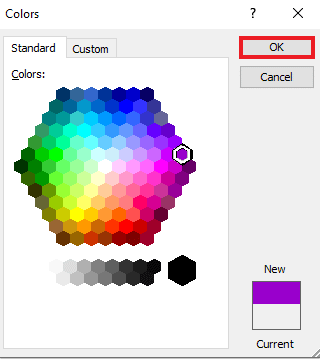
7. Para remover ou trocar a cor, clique em “Sem Cor”.
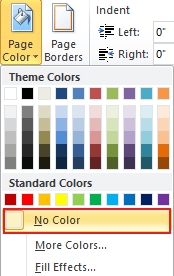
Método 2: Temas de Cores Pré-Definidos
Se você está sem ideias para a cor de fundo do seu documento, não se preocupe, pois o Word oferece temas de cores padrão que podem te ajudar. Essas opções prontas facilitam a personalização da cor do seu documento. Veja como acessá-los:
1. Abra o documento do Word e clique em “Layout da Página”.
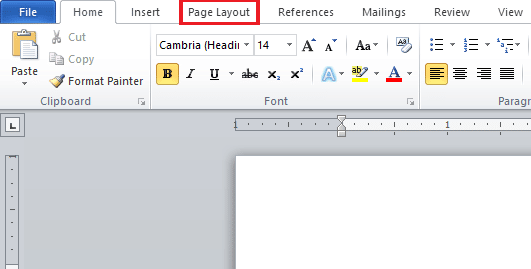
2. No canto superior esquerdo, clique em “Cores”.
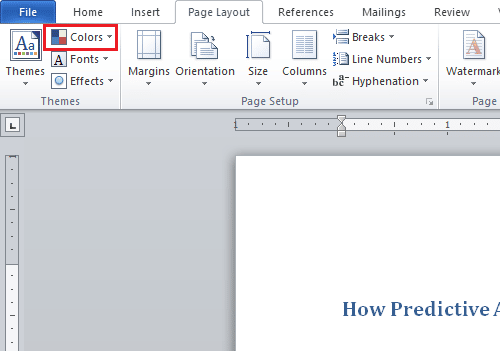
3. Um menu com os temas de cores se abrirá.
4. Escolha o tema de sua preferência para aplicar ao seu documento.
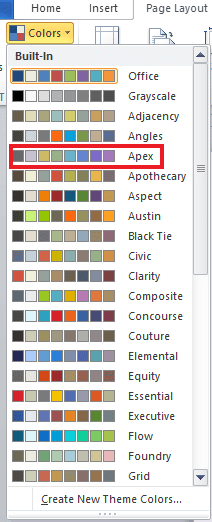
Método 3: Temas de Cores Personalizados
Para dar um toque de originalidade ao seu documento, a personalização de temas de cores é uma ótima opção. Se você está buscando criar uma combinação de cores única, siga estes passos:
1. Clique em “Layout da Página” no seu documento do Word.
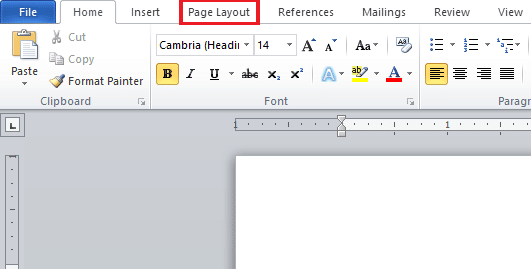
2. Clique em “Cores” no canto superior esquerdo.
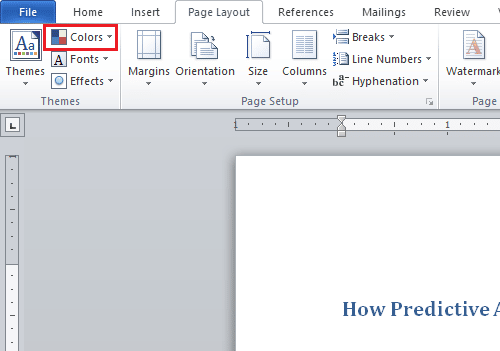
3. No menu, selecione “Criar Novas Cores do Tema”.
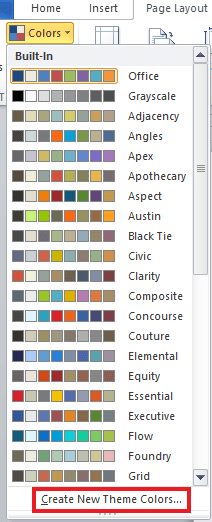
4. Na janela que se abre, clique no menu suspenso ao lado da cor que deseja personalizar.
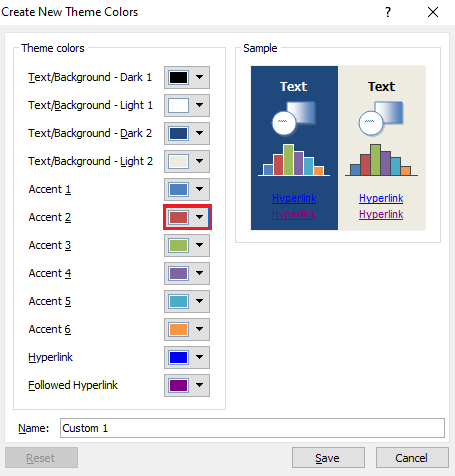
5. Defina um nome para o seu tema personalizado e clique em “Salvar”.
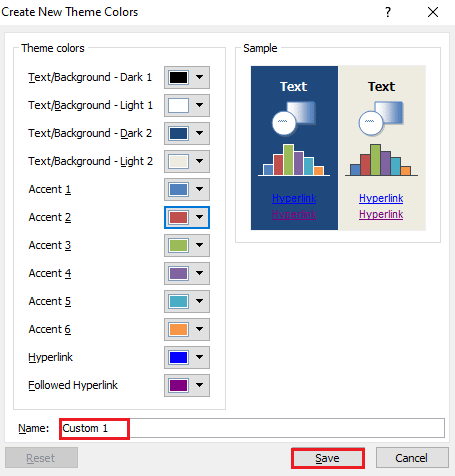
Método 4: Realce Textual com Cores
O Word também oferece a opção de destacar texto com cores, o que ajuda a direcionar o foco para trechos específicos. Se você precisa enfatizar algo importante em seu documento, o destaque de texto é uma ótima ferramenta. Veja como utilizá-la:
1. Abra o documento do Word.
2. Clique na aba “Início” e depois no ícone de “Cor de Realce de Texto”.
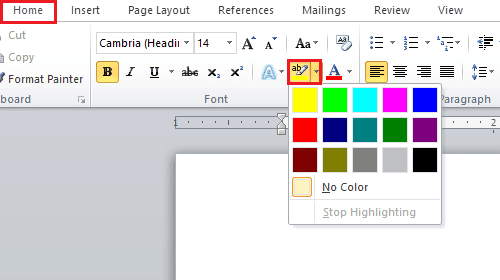
3A. No menu de cores, selecione a cor que deseja usar para destacar seu texto.
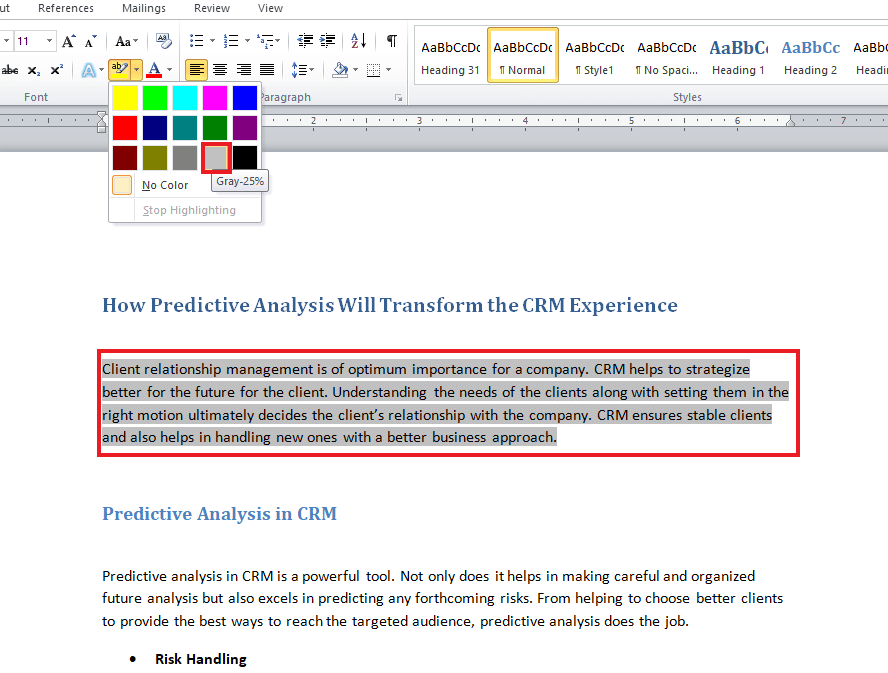
3B. Se precisar remover o destaque ou alterar a cor, clique em “Sem Cor”.
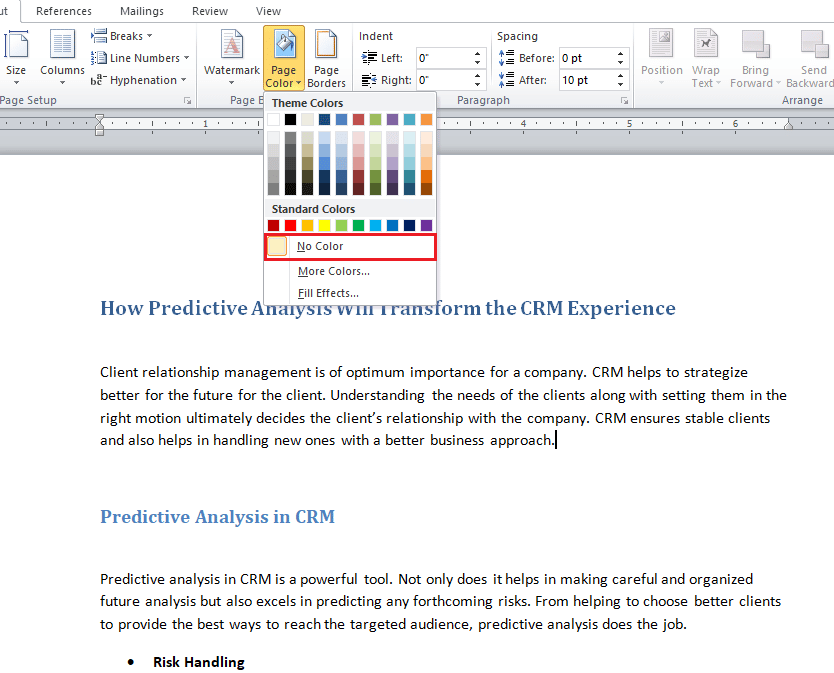
Método 5: Gradientes de Cor no Fundo
Além de cores sólidas, o Word também permite a aplicação de gradientes, que adicionam um efeito de transição suave entre cores. Se você quer um visual mais dinâmico, veja como usar gradientes no fundo:
1. No seu documento, vá em “Layout da Página” > “Cor da Página”.
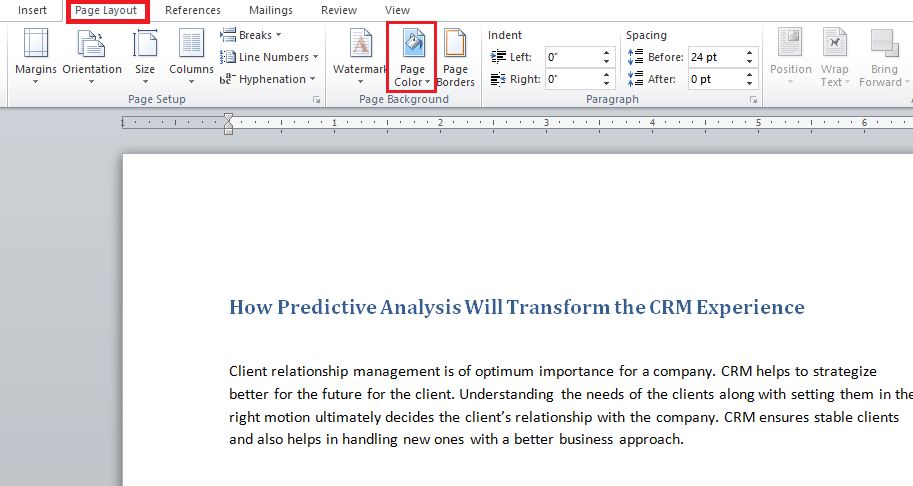
2. Clique em “Efeitos de Preenchimento…”.
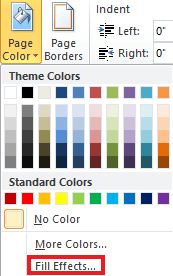
3. Na aba “Gradiente”, escolha uma das opções:
- Uma cor
- Duas cores
- Predefinição
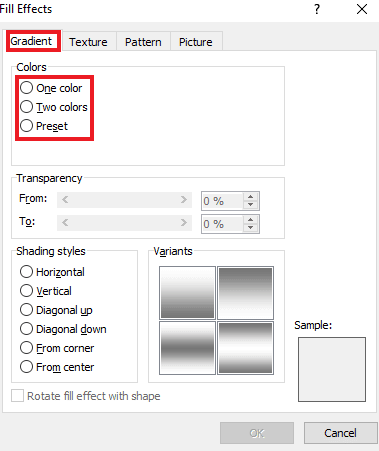
4. Caso escolha “Duas cores”, selecione as cores desejadas em “Cor 1” e “Cor 2”.
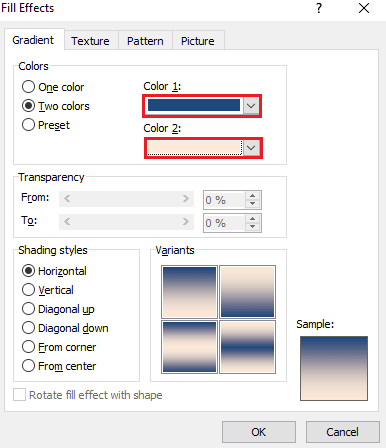
5. Escolha o “Estilo de sombreamento” e clique em “OK”.
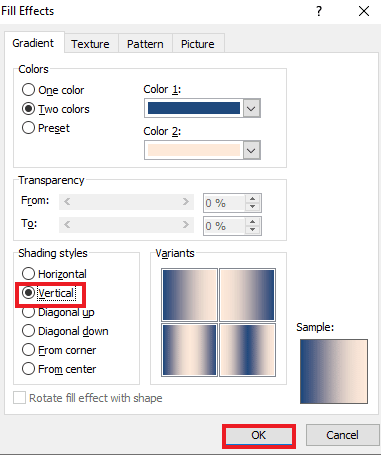
Método 6: Texturas no Fundo do Documento
Outra opção para personalizar seu documento é adicionar texturas ao fundo. Texturas oferecem um visual mais interessante e complexo. Veja como adicioná-las:
1. Clique em “Layout da Página” no seu documento do Word.
2. Selecione “Cor da Página”.
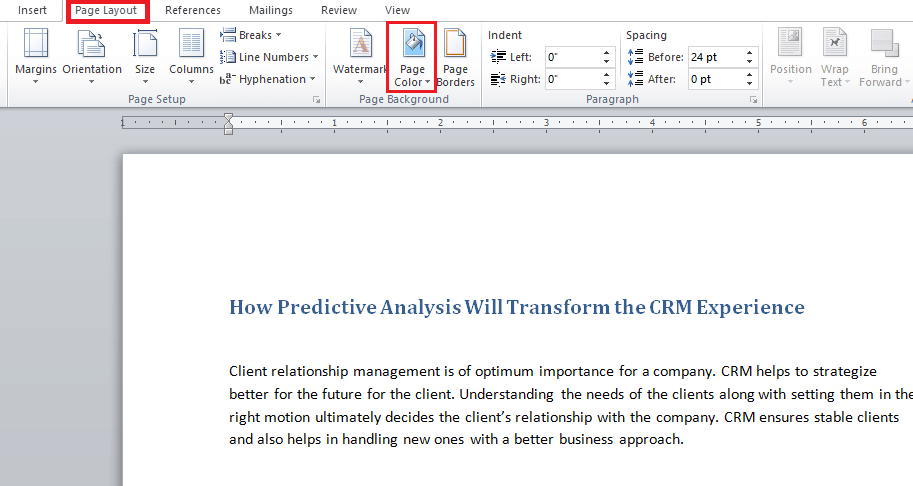
3. Selecione “Efeitos de Preenchimento”.
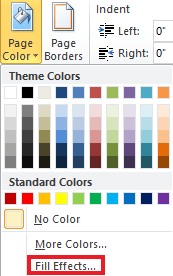
4A. Clique na aba “Textura”, escolha a textura desejada e clique em “OK”.
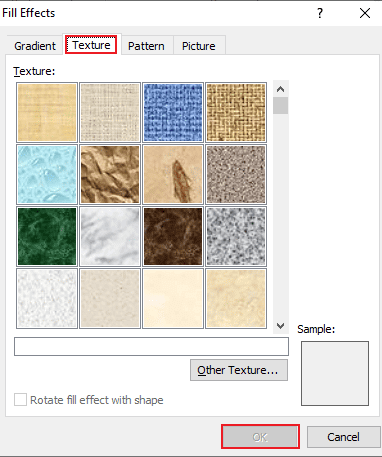
4B. Se precisar de mais opções, clique em “Outra Textura”.
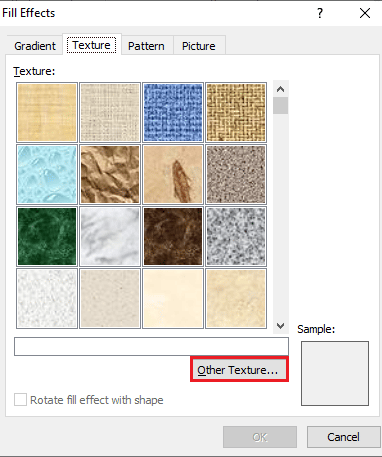
5. Escolha uma imagem do tamanho adequado, clique em “Inserir” e ela será adicionada como fundo do seu documento.
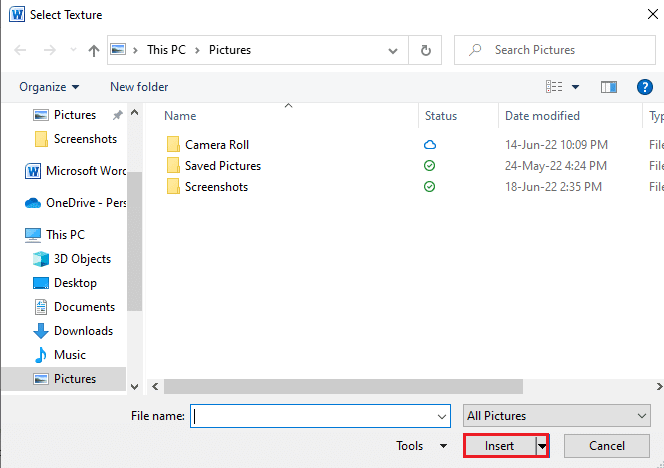
Método 7: Padrões no Fundo do Documento
Os padrões oferecem uma forma criativa de adicionar um toque especial ao seu documento. Com opções que variam de pontos a ondas, você certamente encontrará algo que se encaixe no seu projeto. Veja como adicioná-los:
1. Abra o documento do Word.
2. Vá em “Layout da Página” > “Cor da Página”.
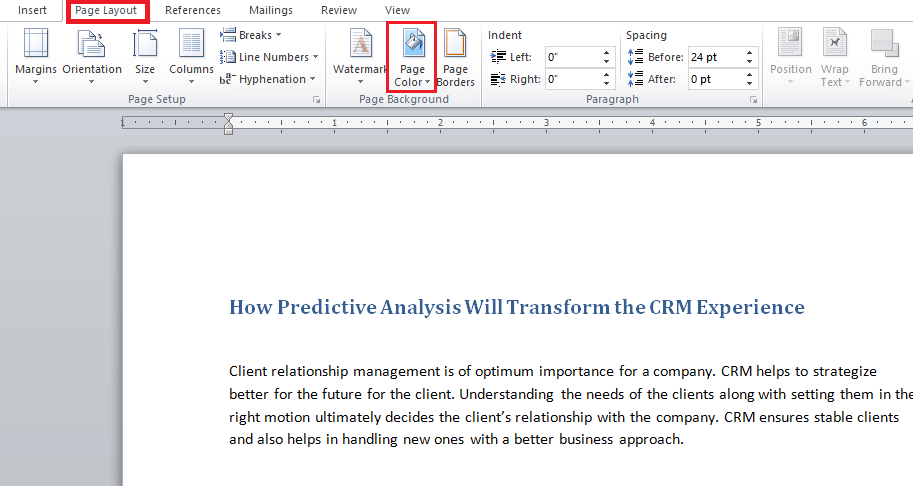
3. No menu, clique em “Efeitos de Preenchimento”.
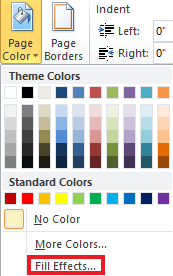
4. Na aba “Padrão”, selecione as cores de “Primeiro plano” e “Fundo”.
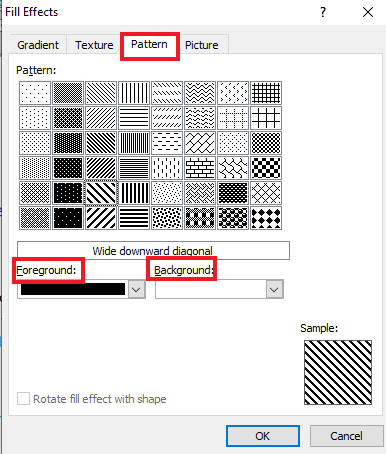
5. Clique em “OK” para aplicar as alterações.
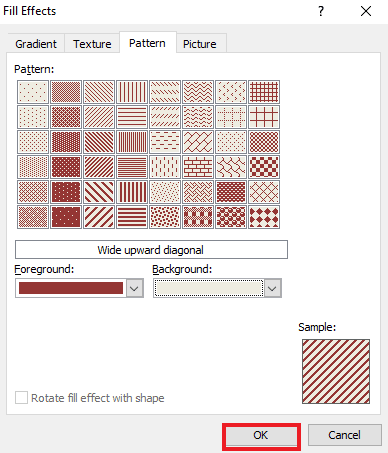
Método 8: Imagem como Fundo
Outra forma de personalizar o fundo do seu documento é usar uma imagem. Certifique-se de que o tamanho da imagem seja compatível com o tamanho do documento para evitar distorções. Veja como adicionar uma imagem ao fundo:
1. No seu documento, clique em “Layout da Página” > “Cor da Página”.
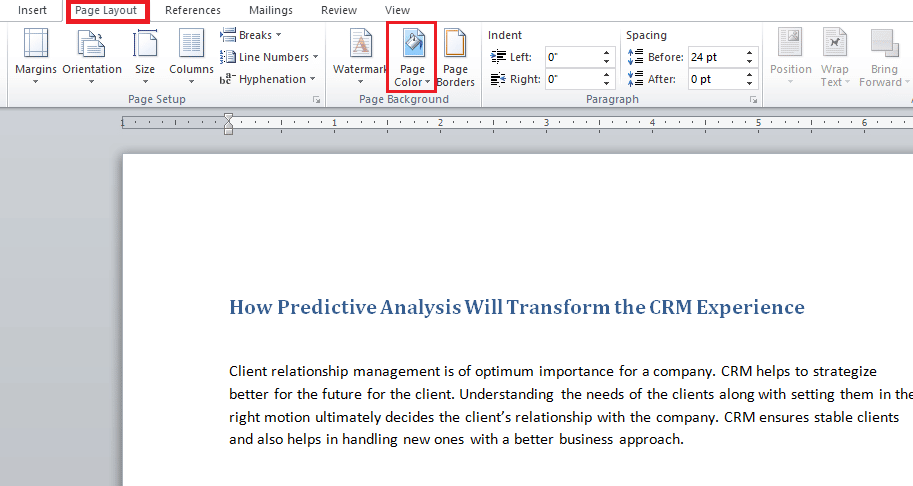
2. Abra “Efeitos de Preenchimento”.
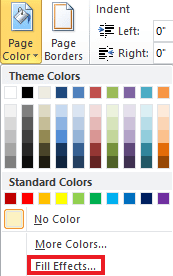
3. Vá para a aba “Imagem” e clique em “Selecionar Imagem”.
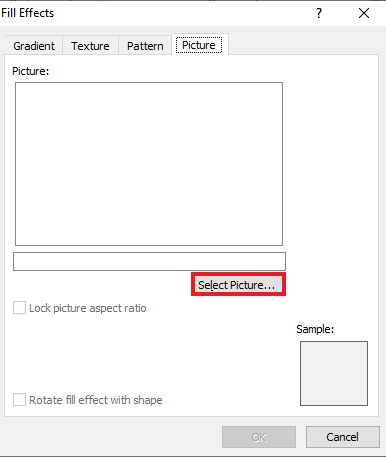
4. Carregue a imagem desejada e clique em “OK”.
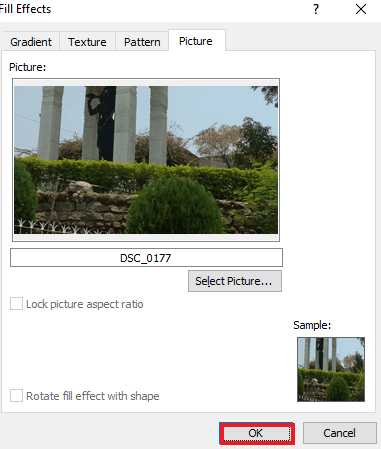
Perguntas Frequentes (FAQs)
| P1. Posso ter uma cor de fundo diferente para cada página no meu documento do Word? | R. Sim, você pode alterar a cor de fundo de cada página no Word. Para fazer isso, escolha cores diferentes em “Cor da Página”. Você pode selecionar um tema de cores padrão ou criar um personalizado. |
| P2. Posso escolher um plano de fundo diferente para cada página no Word? | R. Sim, você pode ter um fundo diferente por página. Nas opções de “Cor da Página”, utilize “Efeitos de Preenchimento” para aplicar gradientes, padrões, texturas ou imagens. |
| P3. Como posso alterar a cor de uma única página no Word? | R. Se você precisa aplicar uma cor a apenas uma página, insira um retângulo do tamanho da página e preencha com a cor desejada. |
| P4. Posso alterar a cor do plano de fundo no Word se não quiser mais? | R. Sim, você pode remover ou alterar a cor do fundo. Vá em “Cor da Página” e selecione a opção “Sem Cor” para restaurar o padrão. |
| P5. Posso imprimir a cor de fundo também? | R. Sim, você pode imprimir a cor de fundo do seu documento utilizando uma impressora colorida. |
Esperamos que este guia detalhado tenha sido útil para você aprender a personalizar o fundo do seu documento no Word. Compartilhe conosco qual método de personalização de fundo você mais gostou. Se tiver dúvidas ou sugestões, não hesite em deixar seu comentário abaixo!